Win11内存占用高怎么解决?Win11内存占用高的解决方法
[windows11] Win11内存占用高怎么解决?Win11内存占用高的解决方法这篇文章主要介绍了Win11内存占用高怎么解决?Win11内存占用高的解决方法的相关资料,需要的朋友可以参考下本文详细介绍吧!... 22-03-21
很多升级了win11系统的用户使用一段时间以后就发现win11系统存在一个问题,电脑内存就变得越来越大,占用高,导致系统运行的时候十分卡顿难以完成自己的工作任务。那么要怎么解决升级win11系统内存占用太大的问题呢?下面一起来看看解决方法吧!
win11内存占用高的解决方法
方法一:
1、首先按下快捷键“win+r”启动运行,输入“services.msc”点击确定。
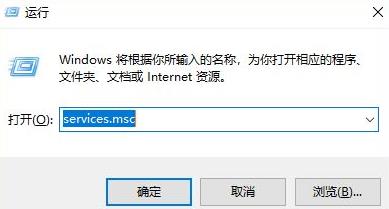
2、然后在打开的服务窗口找到“superfetch服务”,右击选择属性。
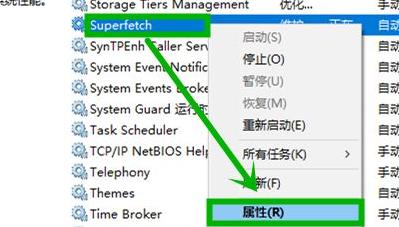
3、然后在打开的属性界面中的常规选项中,将“启动类型”修改为“禁用”点击停止即可。
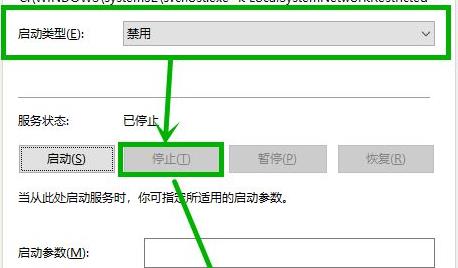
方法二:
1、关闭了服务可以释放了几百m的空间,但是会牺牲部分系统性能。
2、所以还是建议大家增加一条内存条,组成双通道,对系统性能的提升比较大。
3、如果你是喜欢玩游戏的用户,最好将其增加到8g双通道即可。

以上就是win11内存占用高怎么解决?win11内存占用高的解决方法的详细内容,更多关于win11内存占用高的资料请关注代码网其它相关文章!
相关文章:
-
[windows11] 如何解决Win11电脑找不到wifi? Win11电脑显示不出WiFi列表解决方法汇总不少用户升级了Win11之后,发现Win11系统搜不到Wifi。本文就…
-
[windows10] win10自适应亮度功能在哪里设置?Win10启用自适应亮度设置教程这篇文章主要介绍了win10自适应亮度功能在哪里设置?Win10启用自适应亮度设置教程的…
-
-
[windows10] win10怎样强制删除文件夹? Win10删除顽固文件夹的技巧win10怎样强制删除文件夹?win10系统中有文件删除不掉,想要强删,该怎么删除文件呢?下面…
-
-
版权声明:本文内容由互联网用户贡献,该文观点仅代表作者本人。本站仅提供信息存储服务,不拥有所有权,不承担相关法律责任。
如发现本站有涉嫌抄袭侵权/违法违规的内容, 请发送邮件至 2386932994@qq.com 举报,一经查实将立刻删除。
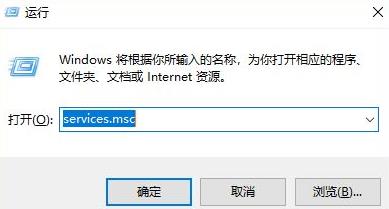
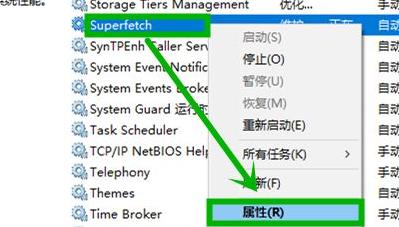
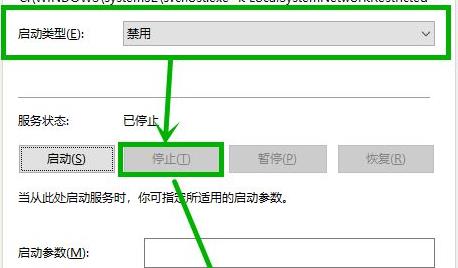


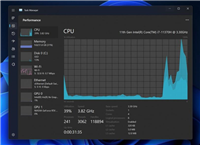


发表评论